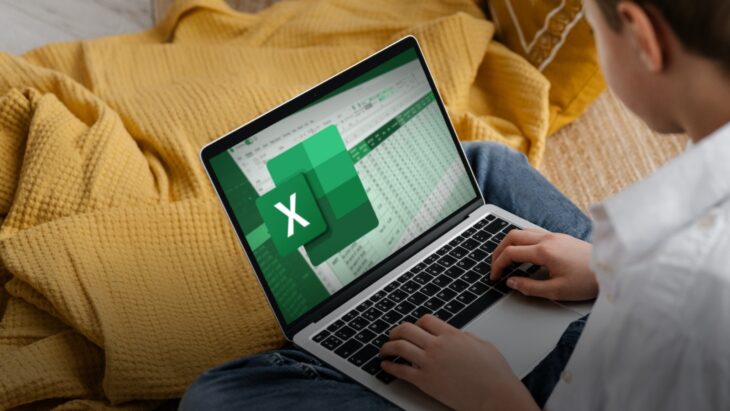Rumus logika menjadi bagian penting dalam pengolahan data di Microsoft Excel, terlebih saat Anda ingin menentukan kondisi ganda secara efisien. Salah satu rumus yang sering digunakan adalah rumus OR di Microsoft Excel, yang memungkinkan pengguna mengevaluasi dua atau lebih kondisi sekaligus.
Memahami cara menggunakan rumus OR sangat penting bagi siapa saja yang sering membuat laporan, validasi data, atau menyusun logika otomatisasi. Rumus ini membantu menghemat waktu dan mencegah kesalahan analisis dalam proses pengambilan keputusan berbasis data.
Mengapa Rumus OR Sangat Diperlukan dalam Excel?
Dalam dunia nyata, tidak semua kondisi selalu satu atau sama. Terkadang kita membutuhkan hasil yang benar (TRUE) ketika salah satu dari beberapa syarat terpenuhi. Inilah fungsi utama dari rumus OR—memberi Anda fleksibilitas dalam analisis data, seperti dalam evaluasi kepegawaian, kelulusan siswa, atau status pengiriman.
Tanpa memahami cara penggunaan rumus logika OR, pengguna Excel sering kali terjebak membuat logika yang rumit atau menumpuk fungsi IF secara berlebihan. Padahal, fungsi OR dapat menyederhanakan perhitungan dan mempercepat proses kerja.
Penjelasan Dasar tentang Fungsi OR
Rumus OR adalah fungsi logika yang menghasilkan nilai TRUE jika salah satu atau lebih argumen bernilai benar. Jika semua kondisi salah, maka hasilnya adalah FALSE.
Sintaks Rumus OR:
=OR(logical1, [logical2], ...)
-
logical1: syarat pertama yang akan diuji. -
[logical2]: (opsional) syarat tambahan.
Anda bisa memasukkan hingga 255 kondisi dalam satu fungsi OR.
Contoh Penggunaan Fungsi OR dalam Skenario Sederhana
Misalnya, Anda memiliki sebuah data nilai siswa dan ingin menentukan apakah seorang siswa lulus jika nilai Matematika atau Bahasa Inggris lebih dari 70.
| Nama | Matematika | Inggris | Lulus |
|---|---|---|---|
| Ana | 75 | 65 | ? |
| Budi | 68 | 72 | ? |
| Citra | 60 | 60 | ? |
Gunakan rumus OR untuk mengisi kolom “Lulus”:
=OR(B2>70, C2>70)
Artinya: Jika nilai Matematika lebih dari 70 ATAU nilai Inggris lebih dari 70, maka hasilnya TRUE (lulus). Jika tidak, maka FALSE (tidak lulus).
Baca Juga: Panduan Penggunaan INDEX MATCH Formula di Microsoft Excel
Menggabungkan Fungsi OR dengan Fungsi IF
Terkadang, OR digunakan bersamaan dengan fungsi IF agar hasilnya lebih informatif. Contoh:
=IF(OR(B2>70, C2>70), "Lulus", "Tidak Lulus")
Penjelasan:
-
Jika salah satu nilai lebih dari 70, maka akan muncul “Lulus”.
-
Jika tidak, maka akan muncul “Tidak Lulus”.
Rumus ini sangat berguna dalam membuat laporan yang dinamis dan mudah dipahami.
Kasus Penggunaan Lanjutan Rumus OR
Berikut ini penggunaan Rumus OR lebih lanjut.
1. Validasi Data Ganda
Anda bisa menggunakan rumus OR untuk memvalidasi data input. Misalnya, Anda ingin memastikan pengguna memasukkan “Laki-laki” atau “Perempuan” di kolom jenis kelamin:
=OR(A2="Laki-laki", A2="Perempuan")
Jika hasilnya FALSE, berarti input salah dan perlu diperiksa.
2. Pemeriksaan Persediaan Barang
Anda yang memiliki daftar stok dan ingin mengetahui apakah ada produk yang habis atau mendekati habis:
=OR(B2=0, B2<5)
Jika hasil TRUE, berarti produk perlu segera di-restock.
Menggunakan OR dengan Banyak Kondisi
Fungsi OR bisa diuji dengan berbagai logika numerik maupun teks. Berikut contoh kompleks:
=IF(OR(A2="Malang", A2="Surabaya", A2="Sidoarjo"), "Wilayah Timur", "Lainnya")
Rumus ini mengklasifikasikan data berdasarkan kota. OR bekerja optimal saat kita perlu mengelompokkan data berdasarkan beberapa kemungkinan.
Catatan Penting tentang Fungsi OR
-
Tidak berhenti di syarat pertama: OR akan mengevaluasi semua kondisi hingga menemukan satu yang bernilai TRUE.
-
Nilai teks dan angka: OR dapat digunakan untuk membandingkan teks, angka, atau referensi sel.
-
Gabungan dengan fungsi lain: Anda bisa mengombinasikannya dengan
AND,NOT, atauIFERRORuntuk logika yang lebih kompleks.
Rumus OR adalah Gerbang yang Terbuka Jika Salah Satu Kunci Cocok
Bayangkan OR seperti gerbang otomatis yang akan terbuka jika salah satu dari banyak kunci yang Anda miliki cocok. Anda tidak perlu semua kunci pas; cukup satu yang tepat, maka akses diberikan. Begitu pula dalam Excel, satu kondisi yang benar sudah cukup untuk menghasilkan TRUE.
Dengan memahami tutorial cara menggunakan rumus OR di Microsoft Excel, Anda akan lebih leluasa membangun logika yang fleksibel, efisien, dan siap diaplikasikan dalam berbagai skenario pengolahan data. Ini adalah fondasi penting bagi siapa saja yang ingin naik level dalam penggunaan Excel secara profesional seperti penjelasan dari stimmb.ac.id.